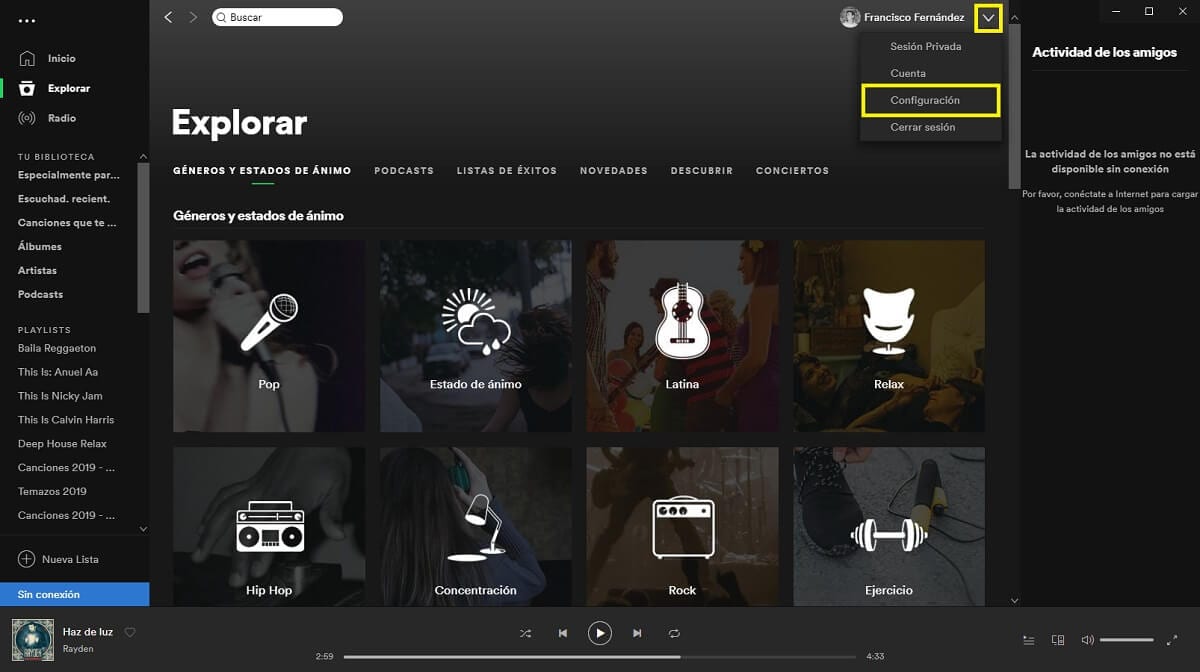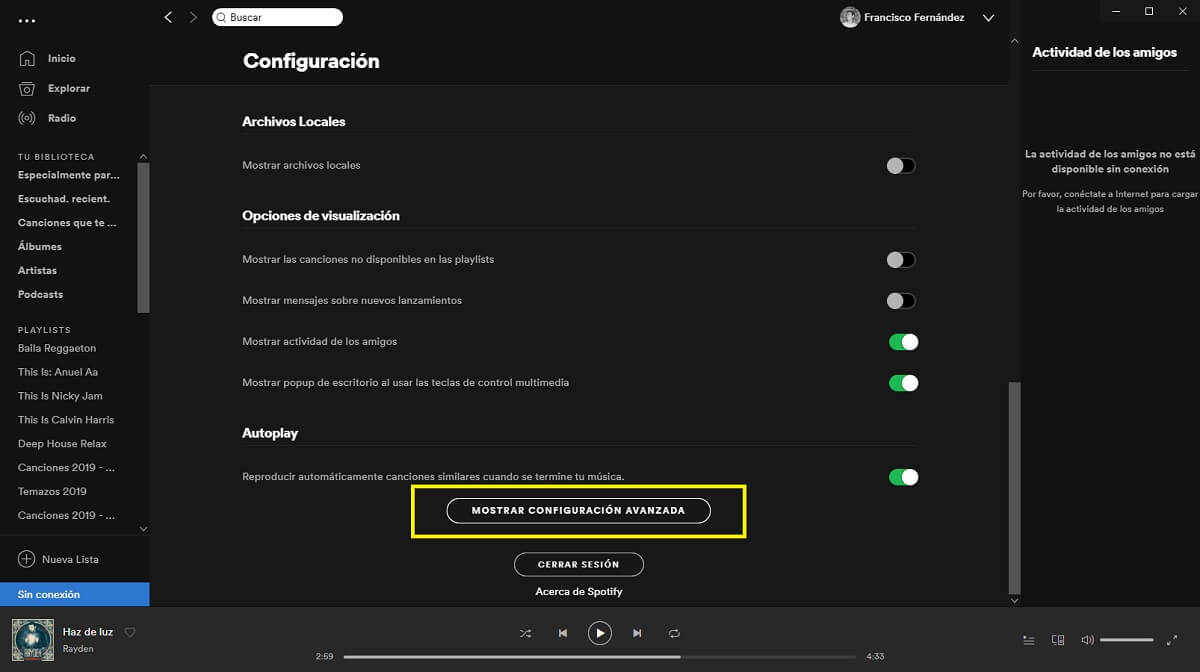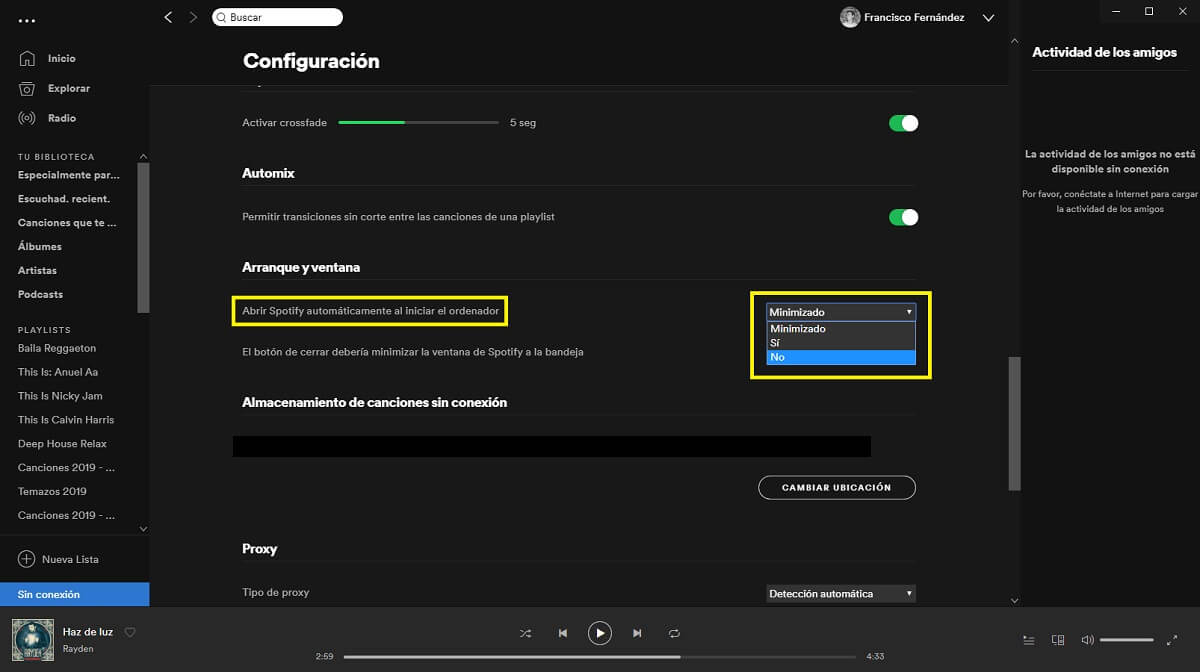Nykyään yksi yleisimmin käytetyistä musiikin suoratoistopalveluista on Spotify. Ja se on, että sillä on yksi suurimmista sisältökirjastoista, ja se on myös tällä hetkellä yhteensopiva monien eri käyttöjärjestelmien kanssa, mikä on todellinen etu.
Totuus on kuitenkin, että palvelun eri asiakkaat, toisinaan ne avataan heti, kun tietokone käynnistetään, tehtävien helpottamiseksi, kuten tapahtuu esimerkiksi Microsoft Windows -sovelluksen yhteydessäVaikka joskus on niitä, jotka eivät halua tämän tapahtuvan ja haluavat välttää sitä joko oman edun vuoksi tai siksi, että se on tapa vähentää suorituskykyä ja viivästyttää vähemmän tehokkaiden tietokoneiden käyttöjärjestelmän käynnistämistä.
Kuinka estää Spotify avaamasta, kun Windows käynnistyy
yleensä Oletuksena, kun Windows käynnistyy, Spotify pysyy auki minimoituna tehtäväpalkissa, joten voit käyttää sitä milloin tahansa. Jos haluat kuitenkin käyttää sovellusta manuaalisesti milloin tahansa, sinun on vain noudatettava seuraavia vaiheita:
- Oikeassa yläkulmassa, tilillesi määritetyn nimen vieressä, napsauta avattavaa valikkoa ja valitse näkyviin tulevassa valikossa vaihtoehto "Asetukset".
- Näyttöön tulee Spotify-asetusvalikko, josta löydät tietoja tilistäsi ja itse sovelluksen eri näkökohdista. Mene alareunaan ja sitten napsauta painiketta "Näytä lisäasetukset".
- Lopuksi Käynnistä ja ikkuna -osiossa Valitse avattavasta valikosta "Avaa Spotify automaattisesti, kun tietokone käynnistetään" sinulle parhaiten sopiva vaihtoehto. Voit valita, haluatko sen käynnistyvän suoraan tietokoneelta, haluatko minimoida sen vai haluatko suoraan, että se ei käynnisty Windowsilla.

Kun olet tehnyt muutokset, ne tallennetaan automaattisesti, joten Seuraavan kerran, kun käytät Spotify-ohjelmaa, uudet asetukset on jo otettu käyttöön, ja kun seuraavan kerran käynnistät tietokoneen, asetuksissa määrittämäsi määritykset on jo täytettävä ilman ongelmia. Jos olet valinnut vaihtoehdon olla avaamatta, saatat myös huomata käynnistysaikojen parantumisen, varsinkin jos tietokoneesi on jonkin verran vanha.